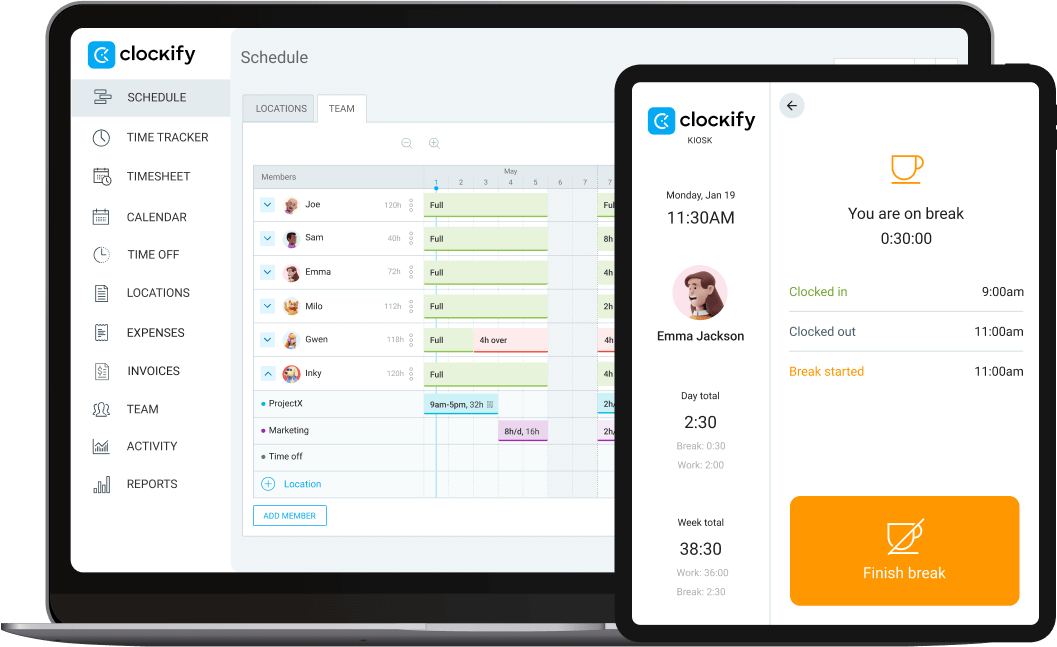Alternative gratuite à Homebase
Clockify est une alternative gratuite à Homebase qui vous permet de suivre le temps, de créer des plannings et de gérer votre équipe. Découvrez pourquoi les entreprises adoptent Clockify.


Clockify vs Homebase
| Prix | À partir de 0,99 $ | À partir de 20 $ |
| Utilisateurs illimités | ✓ | ✓ |
| Projets illimités | ✓ | |
| Suivi du temps | ✓ | ✓ |
| Suivi automatisé | ✓ | |
| Rapports | ✓ | ✓ |
| Applis (mobile, bureau) | ✓ | ✓ |
| Intégrations | ✓ | ✓ |
| Estimations | ✓ | |
| Budget | $ | $ |
| Taux horaires | $ | $ |
| Coût du travail | ✓ | ✓ |
| Approbations | $ | |
| Tâches personnalisées | ✓ | |
| Congés | $ | $ |
| Dépenses | $ | |
| Facturation | $ | |
| Planification | $ | ✓ |
| Captures d'écran | $ | |
| Suivi GPS | $ | ✓ |
| Paie et RH | $ | |
| Kiosque | ✓ | ✓ |
| Assistance 24/7 | ✓ |
Importer des données de Homebase
Transférez tous vos temps suivis, clients, projets, tags et membres d'équipe vers Clockify et continuez à suivre vos temps de la manière la plus simple possible.
Pourquoi remplacer Homebase par Clockify
Plan gratuit
Créez un compte gratuitement, avec un nombre illimité d'utilisateurs. Mettez à niveau à tout moment si vous avez besoin de fonctionnalités supplémentaires.
Suivi des présences hyper simple
Configurez une pointeuse sur n'importe quel appareil (téléphone, ordinateur, tablette), et laissez les employés pointer lorsque leur quart de travail commence ou se termine en appuyant sur un seul bouton.
En plus du mode kiosque, vous pouvez également permettre à chaque employé de se connecter à Clockify et de suivre son temps de travail via le web, le mobile ou l'application de bureau.
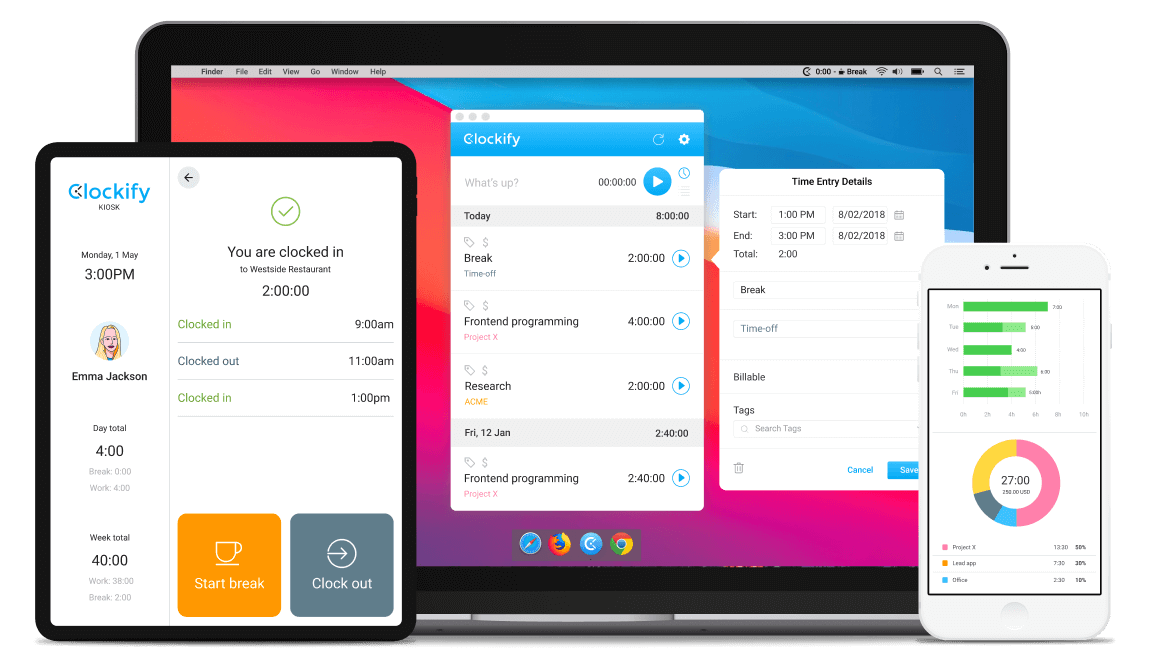
Créez des plannings et des équipes
Sélectionnez une période personnalisée, voyez la capacité de chaque membre, affectez-les à des projets et à des tâches pendant des heures spécifiques de la journée, ajoutez des notes ou apportez des modifications à un planning par glisser-déposer.
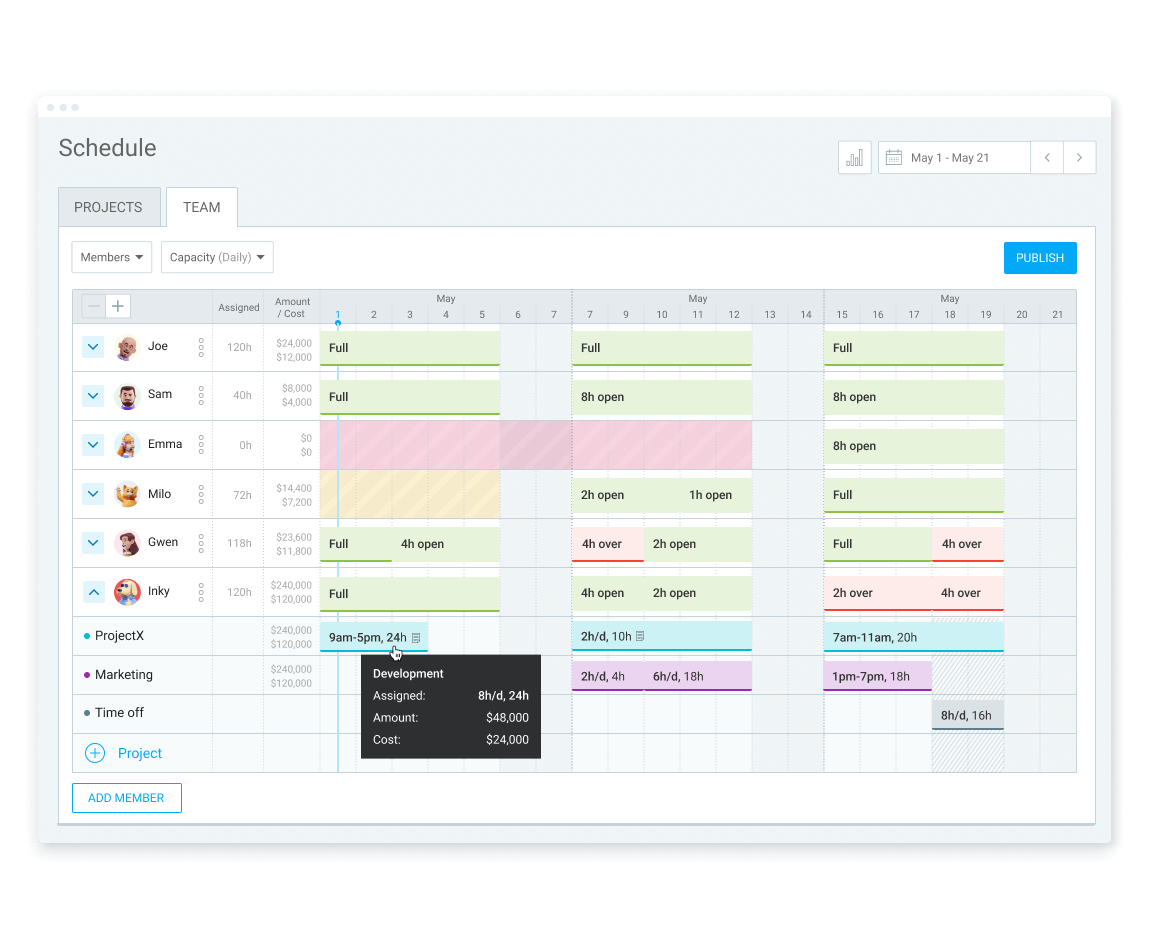
Gérez les équipes et suivez leur activité
Attribuez des rôles aux membres de l'équipe et voyez qui a pointé et où. Vous pouvez également voir sur quoi ils ont travaillé, à quoi ressemblait leur semaine, et pointer pour eux.
Dans Clockify, vous pouvez partager les politiques de l'entreprise avec les employés, demander et approuver des congés, et gérer les vacances et les congés maladie.

Exportez les rapports
Créez des rapports pour savoir qui a travaillé quand et combien, en ajoutant les taux horaires, et exportez-les au format PDF, Excel ou CSV. Les rapports peuvent également être partagés avec d'autres personnes et programmés pour être reçus automatiquement chaque jour, semaine ou mois.

Communication et collaboration d'équipe
Clockify est livré avec un outil intégré de communication et de collaboration d'équipe - Pumble. Vous pouvez communiquer directement avec les membres de votre équipe, utiliser des chats de groupe publics ou privés, partager des fichiers, des documents et passer des appels.
Assistance 24/7
Même si vous travaillez tard, nous sommes là pour vous aider. Grâce à l'assistance clientèle disponible 24 heures sur 24 et 7 jours sur 7, vous pouvez demander de l'aide pour tout ce qui interrompt votre travail.
Comment fonctionne Clockify
Invitez votre équipe
Ajoutez des personnes en tant que membres limités pour qu’ils puissent pointer via kiosque. Ou alors, ajoutez-les en tant que membres standards s'ils ont besoin d'accéder aux rapports et de suivre leur temps via une application.
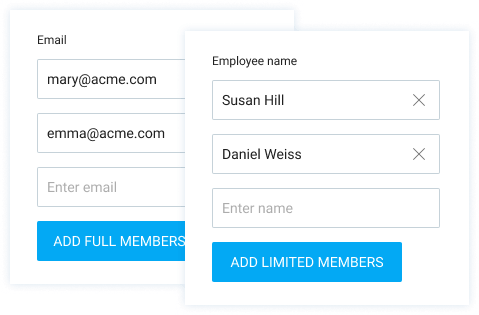
Créez un kiosque
Nommez votre kiosque, attribuez des personnes à chaque kiosque et activez l'identification par code PIN.

Ouvrez le kiosque
Vous pouvez configurer un kiosque sur n’importe quel appareil en ouvrant le lien dans le navigateur.
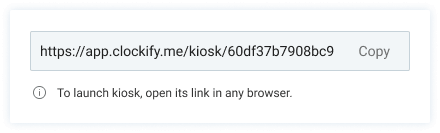
Connectez-vous
Sélectionnez votre profil et saisissez votre code PIN personnel.
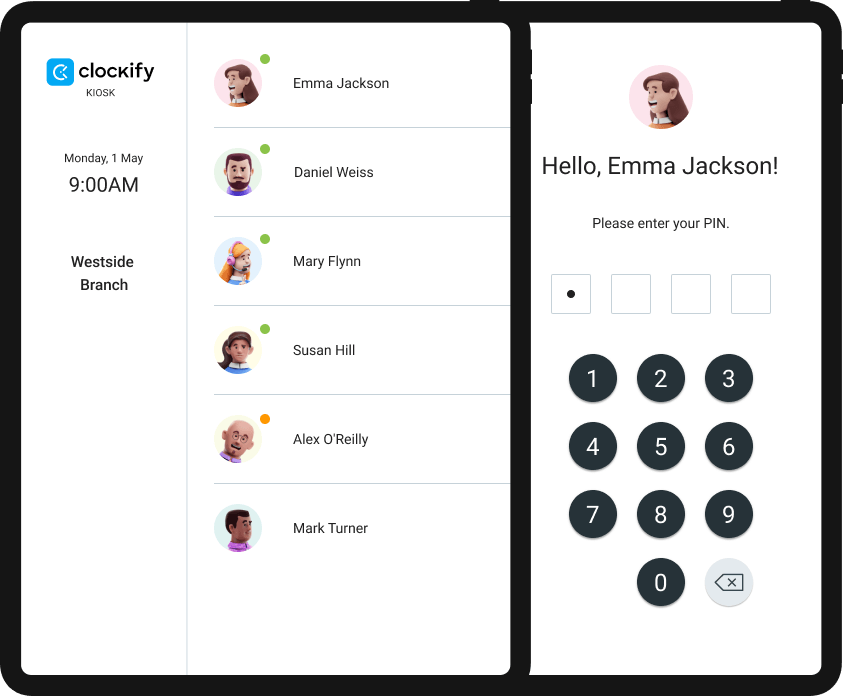
Pointez à l'entrée
Commencez votre quart de travail en appuyant sur un seul bouton.
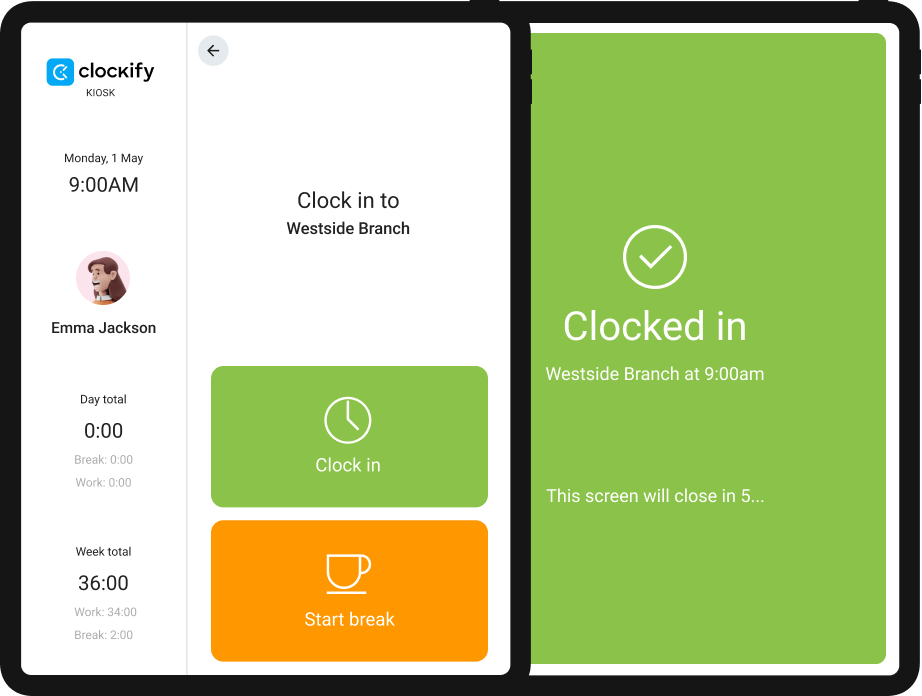
Commencez la pause
Même après avoir pointé, commencez une pause. Plus tard, terminez la pause pour pointer de nouveau.
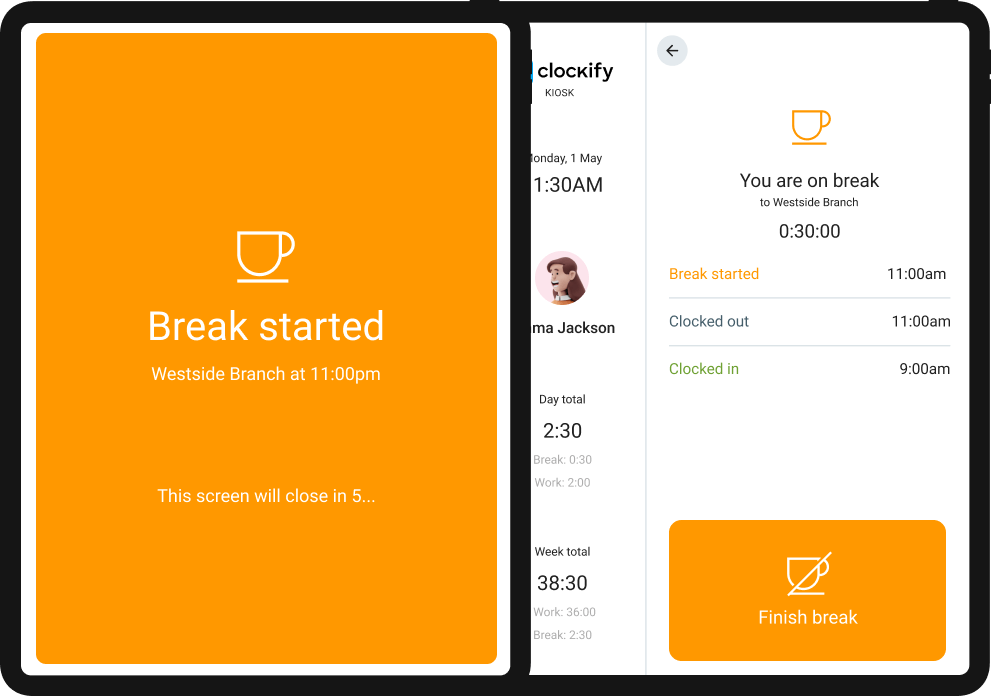
Changez les tâches
Choisissez une autre tâche ou un autre projet sur lequel vous travaillez.
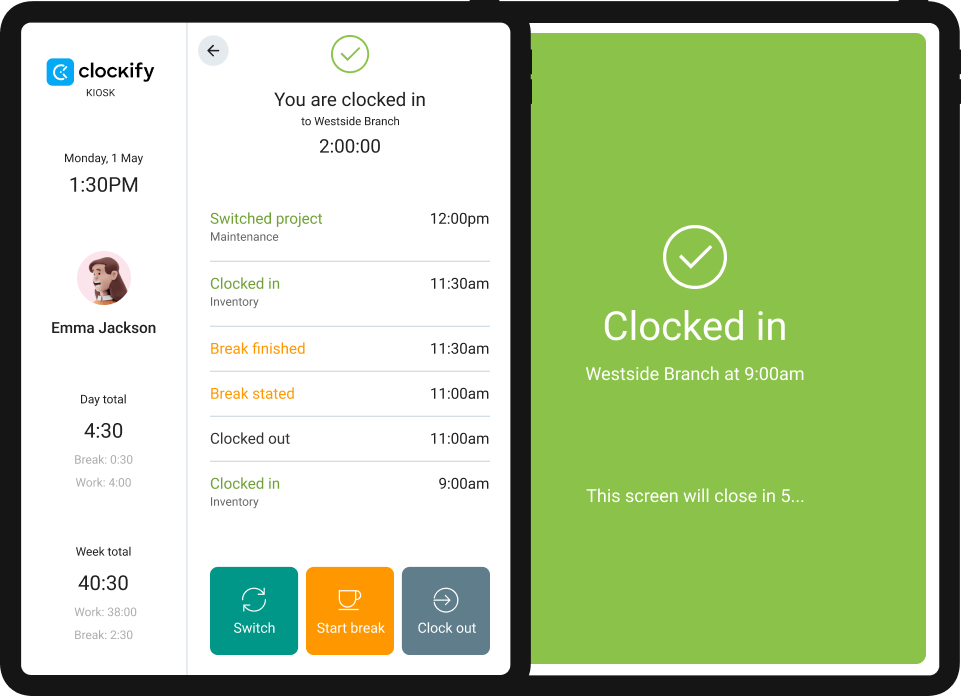
Pointez à la sortie
Terminez votre quart de travail en appuyant sur un seul bouton.
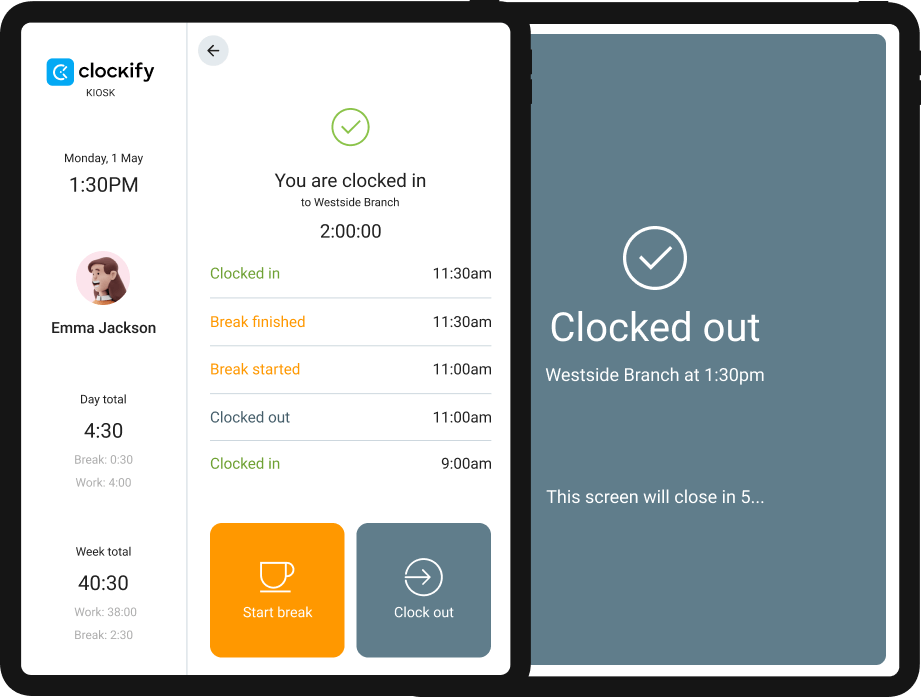
Visualisez l'activité
Voyez qui a pointé, sur quoi ont travaillé vos employés et quand était leur dernière activité.

Planifiez le travail
Voyez qui est disponible, planifiez qui travaille sur quoi et quand, et publiez le planning.

Exportez des rapports
Vérifiez la présence par jour, qui a pointé et quand, filtrez les données et exportez les feuilles de temps pour la paie.
Téléchargez des exemples PDF : Résumé • Détaillé • Hebdomadaire


4,8 (9 073 avis)